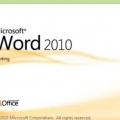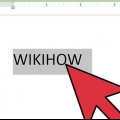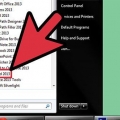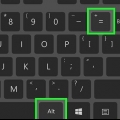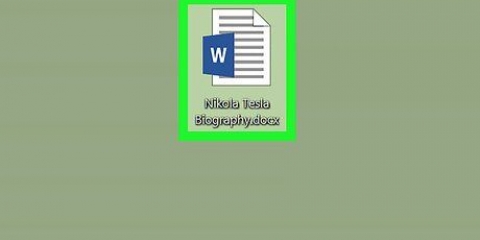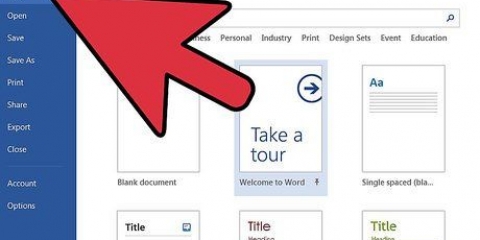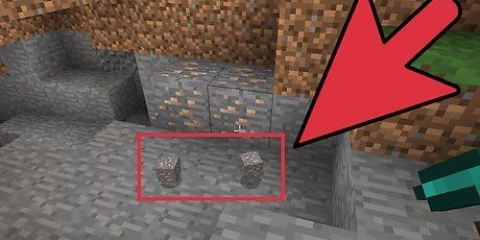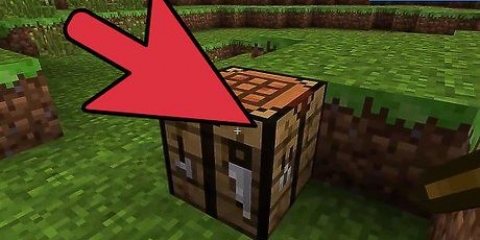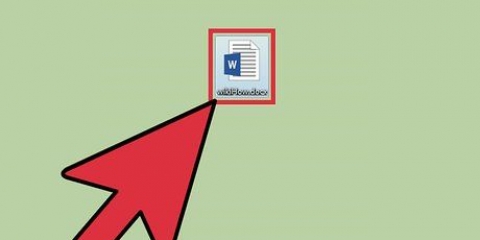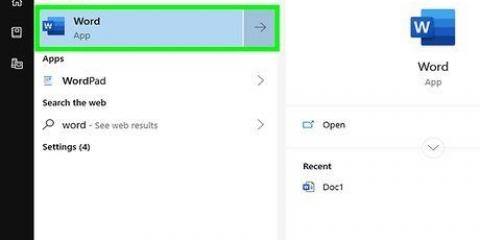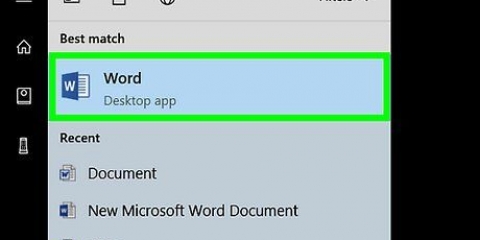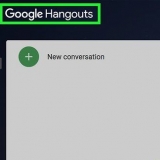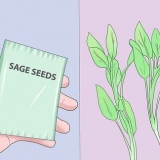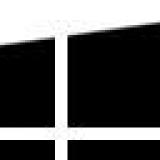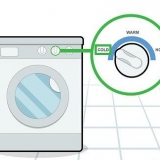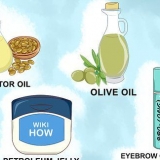Cliquez sur le bouton x² dans le groupe Police du menu Démarrer du ruban. Cliquez sur le menu Format, sélectionnez Police puis cochez « Exposant ». Appuyez sur Ctrl + Maj + `=`.



Cliquez sur le bouton x₂ dans le groupe Police du menu Démarrer dans le ruban. Cliquez sur le menu Format, sélectionnez Police puis cochez « Indice ». Appuyez sur Ctrl + `=`.

Comment faire un exposant et un indice dans ms word
L`exposant et l`indice vous permettent de créer des caractères qui apparaissent plus haut ou plus bas sur la ligne du texte que le texte dactylographié normal. Ces caractères sont plus petits que le texte standard et sont principalement utilisés pour les notes de bas de page, les notes de fin et la notation mathématique. Vous pouvez facilement basculer entre exposant, indice et texte normal dans Microsoft Word.
Pas
Partie 1 sur 2: exposant

1. Sélectionnez le texte à partir duquel vous souhaitez créer un exposant. Vous pouvez également placer votre curseur à l`endroit où vous souhaitez commencer à taper l`exposant.

2. Activer l`exposant. Le texte sélectionné sera converti en exposant, ou vous commencez à taper en exposant à la position du curseur. Il existe plusieurs manières d`activer l`exposant :

3. Désactiver à nouveau l`exposant. Une fois que vous avez terminé avec l`exposant, vous pouvez le désactiver en faisant la même chose que l`activer. Retourne au texte normal.

4. Supprimer l`exposant ou l`indice. Vous pouvez ramener le texte à la normale en le sélectionnant et en appuyant sur Ctrl+Espace.
Partie 2 sur 2: Indice

1. Sélectionnez le texte que vous souhaitez mettre en indice. Vous pouvez également placer votre curseur à l`endroit où vous souhaitez commencer à taper l`indice.

2. Activer l`indice. Le texte sélectionné sera converti en exposant, ou vous commencez à taper en exposant à la position du curseur. Il existe plusieurs manières d`activer l`indice.

3. Désactiver à nouveau l`indice. Une fois que vous avez terminé avec l`indice, vous pouvez le désactiver en faisant la même chose que l`activer.

4. Supprimer l`exposant ou l`indice. Vous pouvez ramener le texte à la normale en le sélectionnant et en appuyant sur Ctrl + Espace.
Articles sur le sujet "Comment faire un exposant et un indice dans ms word"
Оцените, пожалуйста статью
Populaire